캡쳐프로그램 총정리, 어떤 화면캡쳐프로그램이 좋나요?
캡쳐프로그램 총정리, 어떤 화면캡쳐프로그램이 좋나요?
화면캡쳐프로그램은 참 다양하게 사용됩니다. 인터넷을 돌아다니다가 괜찮은 사진이 있을 때 캡쳐해서 담아두기도 하고 블로그에 글을 쓸데 필요한 자료를 화면을 캡쳐해서 준비하기도 합니다. 저도 여러가지 소프트웨어, 인터넷 소식이나 다운로드 정보 등을 소개할 때 화면캡쳐프로그램으로 자료를 만들어서 블로그에 포스팅을 합니다.
근데 요즈음은 화면캡쳐프로그램의 종류가 아주 다양합니다. 그래서 어떤 캡쳐프로그램이 좋은지 몰라서 망설이고 있는 분들을 위하여 제가 사용해 본 화면캡쳐프로그램들을 소개해 드리고 어떤 것이 좋고 나쁜지 제 나름대로 비교 분석해 보겠습니다.
제가 소개해 드릴 캡쳐프로그램은 안카메라, 오픈캡쳐, 알캡쳐 그리고 칼무리입니다. 외국에서 만든 캡쳐프로그램들도 많이 있지만 위 4가지 화면캡쳐프로그램을 가장 많이 사용하는 것 같아서 4개로 추렸습니다.
1. 안카메라 ancamera (http://file.naver.com/pc/download.html?fnum=328633)
안카메라는 누구나 사용할 수 있는 프리웨어 프로그램입니다.
먼저 다운로드 할 때 주의해야 할 부분이 몇 군데 있습니다. 다운로드를 하게되면 스폰서 프로그램이 같이 깔리게 되는데 중간중간에 설치해제를 해서 원하지 않는 프로그램은 설치되지 않도록 하는 게 좋습니다. 무료로 제공하는 프로그램이라 스폰서 프로그램이 같이 있는 것 같은데 컴퓨터를 잘 모르는 사람들은 그대로 설치하는 경우가 많습니다. 먼저 별집과 별클리너가 설치되는데 설치시 해제합니다.

두번째 안캠코더 설치 메뉴가 나오는데 취소 버튼의 위치를 정확히 확인하고 취소를 클릭합니다. 버튼의 위치가 의도하는 바와 다른 반대의 위치에 있는 경우가 있어서 원하지 않는 프로그램이 설치되는 경우가 있습니다.

세번째, G마켓 바로가기가 생성되는 부분이 있는데 이부분도 반드시 체크해제하고 마무리합니다.

안카메라 실행화면은 아래와 같습니다.

크게 웹 캡쳐와 안카메라 캡쳐기능이 있는데, 웹 캡쳐는 위 화면에서 보는 바와 같이 주소창에 웹페이지 주소를 넣으면 웹페이지가 연결이 되는데 이렇게 연결된 페이지를 캡쳐하는 기능입니다.

안카메라 캡쳐의 기능은 위와 같이 화면캡쳐, 연속캡쳐, 스크롤 캡쳐, 전체캡쳐 등이 있는데 특이사항으로는 연속캡쳐 기능이 있습니다. 안카메라 사각형 틀에 보여지는 것을 정해놓은 시간에 따라 캡쳐하는 기능인데 신기하지만 어디에 사용할 수 있을지가 아직 미지수 입니다. 혹시 유용하게 사용할 부분이 있으면 알려주시기 바랍니다. 그리고 그냥 화면캡쳐를 했을 때 저장하지 않으면 다시 화면캡쳐를 할 수가 없고 캡쳐한 화면은 그림판을 통해서 편집이 가능합니다.
2. 오픈캡쳐 opencapture (http://file.naver.com/pc/view.html?fnum=327748&cat=42)
오픈캡쳐 프로그램은 개인사용자(비사업자)에 한하여 무료이고, 기업, 단체, 공공기관, 교육기관, PC방 등에서는 라이센스를 구매해야합니다.

오픈캡쳐의 경우 다운로드시에는 특이사항이 없지만 프로그램을 종료할 때 보면 아래와 같이 휴대폰을 인증하라는 창이 뜹니다.

취소를 하면 광고창이 나오는데 여간 귀찮은 게 아닙니다. 막상 휴대폰 번호를 넣고 인증을 하자니 개인정보가 새는 것 같아서 찝찝합니다. 휴대폰 번호가 저장되는 것은 아닌지 기회가 되면 확인해 보겠습니다.
오픈캡쳐의 기능은 아래와 같이 아주 다양합니다. 기능적인 부분에서만 본다면 단연 오픈캡쳐가 최고의 프로그램이 아닐까 생각됩니다.

새로운 기능이 많이 늘었는데 그중에서도 오브젝트 캡쳐기능이 있는데 특정 오브젝트만 캡쳐를 할 수 있는 기능입니다. 실제로 해 보시면 기능을 이해할 수 있으리라 생각됩니다. 그리고 여러장을 캡쳐해 놓을 수도 있고 다양한 편집기능도 제공됩니다.
하지만 휴대폰인증은 여전히 찝찝한 부분입니다.(저도 휴대폰인증을 하긴 했는데 좀 더 지켜보겠습니다.)
3. 알캡쳐 alcapture (http://file.naver.com/pc/view.html?fnum=313095&cat=42)
알캡쳐는 누구나 제한없이 사용할 수 있는 프리웨어 프로그램입니다.
먼저 다운로드시에 Zum을 홈페이지로 지정하고 싶지 않다거나 알툴바를 설치하지 않기를 원한다면 아래 단계에서 해당하는 부분을 선택해제하고 설치하시기 바랍니다.

그리고 알송을 설치하는 부분에서 예, 아니오 버튼을 정확하게 확인하고 설치를 원하지 않으면 아니오를 클릭하기 바랍니다.
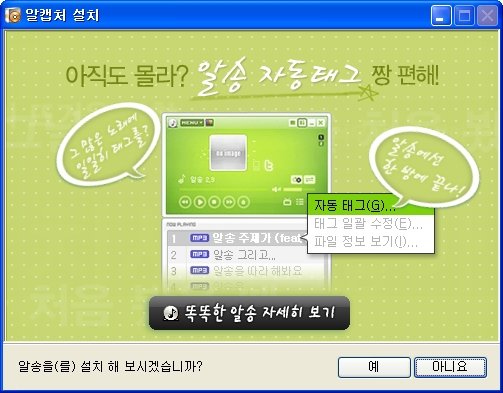
알툴즈 특유의 깔끔한 인터페이스는 괜찮은 편이지만, 캡쳐하는 방법이 다양하지 않기 때문에 일정한 크기의 캡쳐화면을 얻고자 한다거나 웹페이지 전체를 캡쳐할 때에는 다른 프로그램을 이용해야 합니다. 그리고 캡쳐한 이미지를 편집할 수 있는 기능은 있으나 다양한 편집이 불가능하기 때문에 있으나 마나한 기능으로 보여집니다.
4. 칼무리 Kalmuri (http://file.naver.com/pc/view.html?fnum=203338&cat=42)
칼무리는 누구나 무료로 사용할 수 있는 프리웨어 프로그램입니다.
칼무리의 가장 큰 장점은 설치가 따로 필요없다는 겁니다. 다운로드 후에 실행하면 아래와 같은 화면이 나오는데 캡쳐영역에서 캡쳐하는 방법을 선택하고 Print Screen 버튼을 누르면 해당하는 방법으로 화면캡쳐가 되고 지정된 폴더에 지정된 저장형식으로 바로 저장이 됩니다. 안카메라와 비슷한 부분이 있지만 안카메라 보다 인터페이스가 좀 더 깔끔한 것 같습니다.

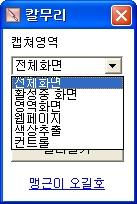
캡쳐프로그램 총정리
전체적으로 봤을 때 다양한 캡쳐방법과 편집 툴을 제공하는 오픈캡쳐가 최고의 선택이 되지 않을까 생각됩니다. 단지 휴대폰 인증을 해야 지긋지긋한 광고 창이 뜨지 않는다는 것이 선택에 애로사항이 될 수 있을 것 같습니다. 휴대폰인증이 싫다고 생각하시는 분은 칼무리를 선택하시면 무난하지 않을 까 생각됩니다. 저는 개인적으로 오픈캡쳐의 옛날 버전을 사용하고 있습니다. 오픈캡쳐의 옛날버전은 지금의 최신버전에 몇가지 기능이 빠진 상태이지만 휴대폰 인증을 요구하지 않고 광고도 뜨지 않아서 좋습니다.
위 4개의 화면캡쳐프로그램만 놓고 봤을 때 저의 선택은 아래와 같습니다.
1위 오픈캡쳐
2위 칼무리
3위 알캡쳐
4위 안카메라
저의 개인적인 의견임을 말씀드리며 더 좋은 의견이 있으시면 댓글 바랍니다.
캡쳐프로그램 총정리, 어떤 화면캡쳐프로그램이 좋나요?